
时间:2021-12-25 16:48:32 来源:www.win10xitong.com 作者:win10
win10系统硬盘分区无法格式化也不能删除的情况我认为很多网友都遇到过,甚至有些时候会经常碰到,但是我们不需要惊慌,要是遇到了win10系统硬盘分区无法格式化也不能删除问题我们就一起来学习解决他的方法。要是想自己来解决win10系统硬盘分区无法格式化也不能删除的问题,我们可以按照这个步骤来解决:1、jpg" />2、jpg" />就很轻松愉快的把这个问题搞定了。好了,没有图可能不好理解,下面我们再一起来看看win10系统硬盘分区无法格式化也不能删除的详细解决门径。
小编推荐系统下载:萝卜家园Win10专业版
查找原因:
右键启动-磁盘管理,检查未格式化的分区,有一个【页面文件】,这是系统占用的空间,直接取消就可以了。

解决方案:
1.右键单击桌面上的这台电脑-属性-高级系统设置-高级-性能设置-高级-更改;

2.选择[无分页文件]-点击设置-确定;
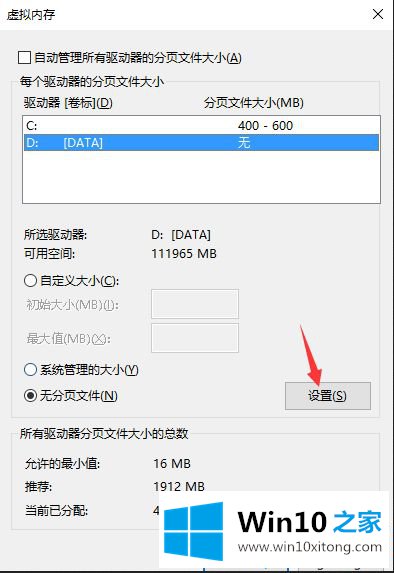
3.回到磁盘管理,可以看到【页面文件】已经取消,然后可以格式化或者删除。

这就解决了win10系统硬盘分区无法格式化或删除的问题。遇到这个问题的用户可以参考以上步骤进行操作。
相关教程:如何通过清除u盘分区来格式化和删除系统的硬盘分区
关于win10系统硬盘分区无法格式化也不能删除的详细解决门径就和大家介绍到这里了额,本期的内容就结束了,各位,我们下一次再见。